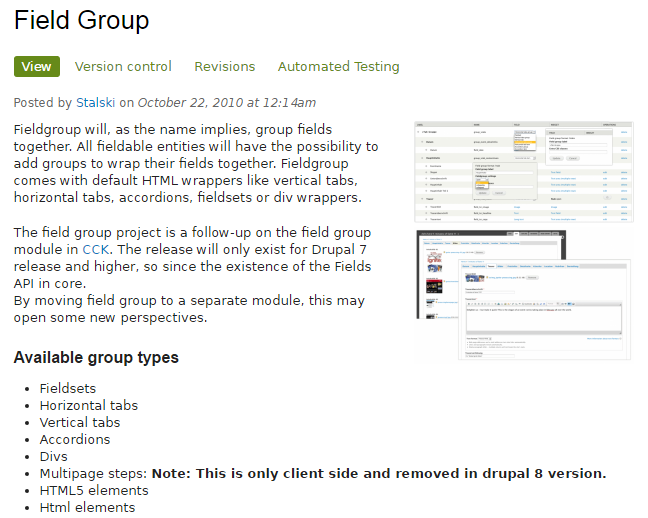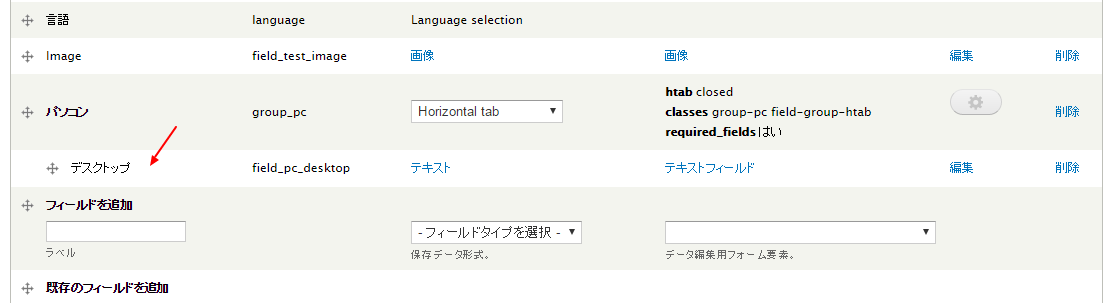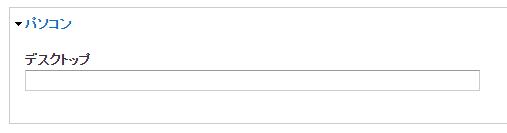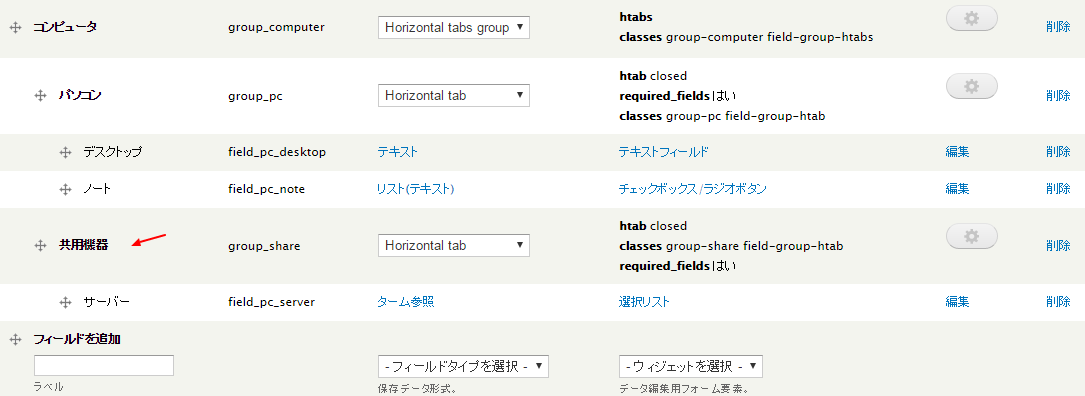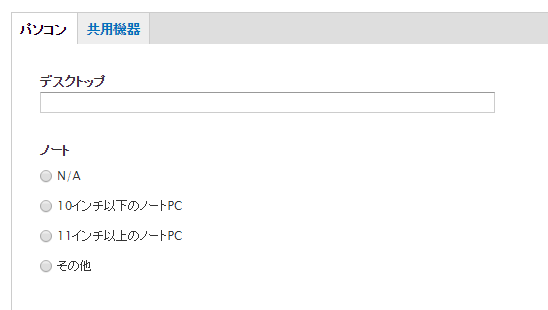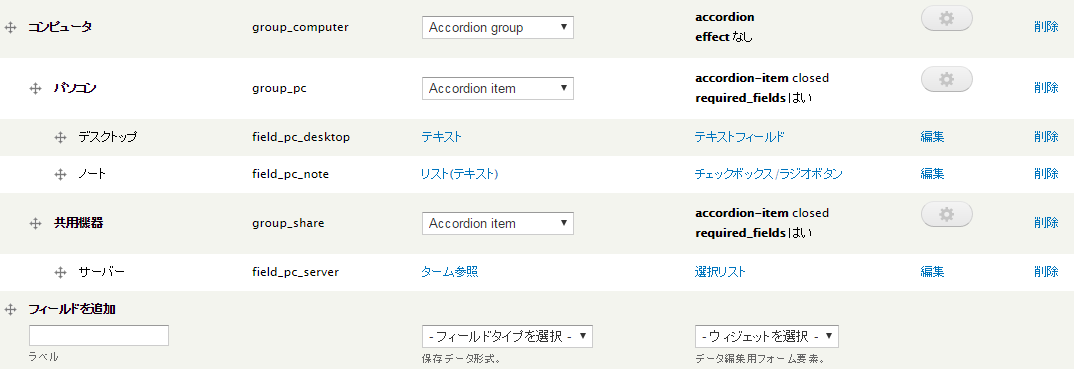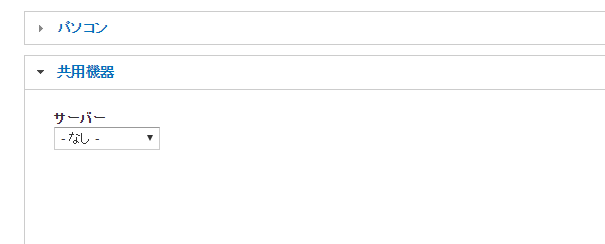Filed Group
フィールドをグループ化して、表示させる機能など ここから
モジュールのダウンロード https://www.drupal.org/project/field_group
参考になるチュートリアル動画 https://www.youtube.com/watch?v=5GU_tb4K-f4
設定・使い方
インストール後、コンテンツタイプのフィールド追加でグループを追加します。
たとえば、パソコンというグループを作り、その下に、デスクトップ、ノート、サーバーのフィールドがあるとします。
1)フィールドのグループを追加します。選択できるウィジェットは、Fieldsetがデフォルトですが、以下のフィールドタイプを選べます。
- Fieldsets
- Horizontal tabs
- Vertical tabs
- Accordions
- Divs
- Multipage steps: Note: This is only client side and removed in drupal 8 version.
- HTML5 elements
- Html elements
パソコンのグループをHorizontal tab ウィジェットで作成
次にデスクトップのフィールドを追加します。フィールドタイプは、目的に合わせる選択しますが、たとえばテキストとします。
パソコングループの下にデスクトップを移動させます。
実際のコンテンツ作成画面では、以下のようになります。
グループパソコンの親のフィールドタイプを変更することで、グループの表示が変更になります。
もし必要であれば、ノートやサーバーのフィールドを作成します。
次にコンピュータという新しいグループを作成し、ウィジェットはHorizontal tabs group を選択します。
次に、パソコンのグループと同じ階層で共用機器というグループを作成し、フィールドタイプはHorizontal tabに設定します。 その後、パソコンと同じ階層にして、サーバーを共用機器の下に移動させます。
以下のように入力グループごとのタブが設定されます。
もしフィールドグループの表示スタイル(フィールドタイプ)を変更する場合は、対応するグループをすべて同じ表示スタイル(フィールドタイプ)にします。たとえば、Accodion group とAccodion item とかで統一する。
実際の表示